เปิดหรือปิดแอพเก็บถาวรใน Windows 10
วิธีเปิดหรือปิดใช้งานแอพเก็บถาวรใน Windows 10
แอพเก็บถาวร เป็นคุณลักษณะใหม่ของ Windows 10 ซึ่งเปิดตัวครั้งแรกใน Windows 10 บิลด์ 20201 เมื่อเปิดใช้งาน ระบบจะพยายามประหยัดพื้นที่จัดเก็บและแบนด์วิดท์อินเทอร์เน็ตโดยใส่แอปที่คุณไม่ค่อยได้ใช้ลงในไฟล์เก็บถาวร
โฆษณา
NS แอพเก็บถาวร ฟีเจอร์จะพร้อมใช้งานเริ่มต้นใน Windows 10 บิลด์ 20201. บันทึกการเปลี่ยนแปลงอย่างเป็นทางการไม่ได้กล่าวถึงการมีอยู่ แต่ตัวเลือกนี้สามารถพบได้ในการตั้งค่า > แอป > แอปและคุณลักษณะ ตัวเลือกนี้เปิดใช้งานโดยค่าเริ่มต้น และใช้งานได้กับแอป Microsoft Store เท่านั้น
เมื่อเปิดใช้งานตัวเลือกนี้ ระบบปฏิบัติการจะ "เก็บถาวร" โดยอัตโนมัติ (เช่น ลบ) แอปที่คุณไม่ได้ใช้บ่อยเพื่อเพิ่มพื้นที่ว่างและแบนด์วิดท์อินเทอร์เน็ต จะไม่ลบไฟล์และข้อมูลอื่น ๆ ของคุณที่บันทึกไว้ในเครื่องหรือในระบบคลาวด์ ครั้งต่อไปที่คุณเปิดแอปที่เก็บถาวร แอปนั้นจะถูกดาวน์โหลดและติดตั้งตามต้องการ วิธีนี้ใช้ได้ก็ต่อเมื่อแอปยังคงใช้งานได้ในขณะนั้น Microsoft ตั้งข้อสังเกต
ในการเปิดหรือปิดการใช้งานแอพเก็บถาวรใน Windows 10
- เปิด แอพตั้งค่า.
- ไปที่ แอพ > แอพและคุณสมบัติ.
- ทางด้านขวา ให้หา แอพเก็บถาวร ตัวเลือก.
-
เปิด(เปิดใช้งาน ใช้โดยค่าเริ่มต้น) หรือปิด(ปิดการใช้งาน) ตัวเลือกการสลับภายใต้ แอพเก็บถาวร คำอธิบาย.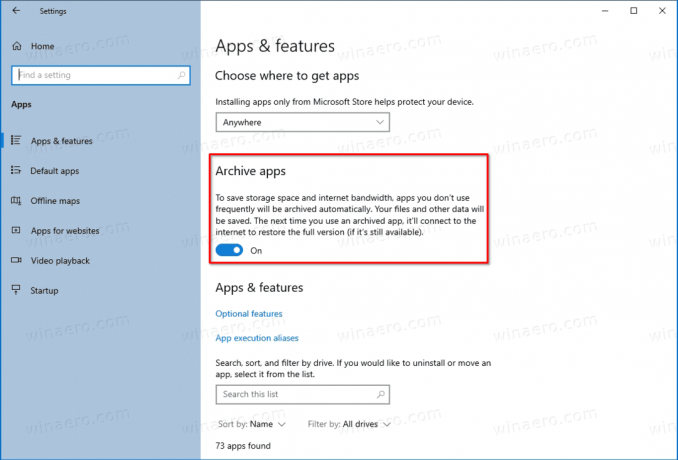
คุณทำเสร็จแล้ว
หรือคุณสามารถเปิดหรือปิดคุณลักษณะนี้ในรีจิสทรีได้ ลองทบทวนวิธีการ
เปิดหรือปิดใช้งานแอปเก็บถาวรด้วยการปรับแต่งรีจิสทรี
-
ค้นหาผู้ใช้ SID สำหรับบัญชีผู้ใช้ของคุณ เปิด พร้อมรับคำสั่ง และพิมพ์
รายชื่อผู้ใช้ wmic เต็มและสังเกตค่า SID
- เปิด ตัวแก้ไขรีจิสทรี.
-
นำทาง ไปที่คีย์ต่อไปนี้:
HKEY_LOCAL_MACHINE\SOFTWARE\Microsoft\Windows\CurrentVersion\InstallService\Stubification. - ภายใต้
การทำให้เป็นส่วนประกอบคลิกที่คีย์ย่อยที่แสดงถึง SID ที่คุณได้รับด้านบน - ทางด้านขวา ทางด้านขวา แก้ไขหรือสร้างค่า DWORD 32 บิตใหม่
EnableAppOffloading. หมายเหตุ: แม้ว่าคุณจะเป็น รัน Windows 64 บิต คุณยังต้องสร้างค่า DWORD 32 บิต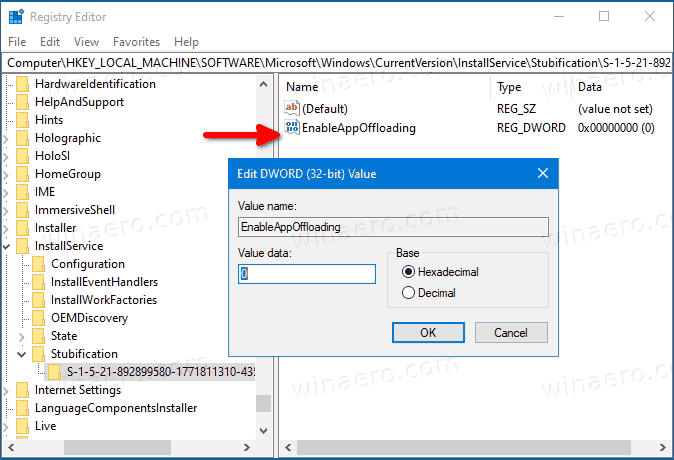
- ตั้งค่าข้อมูลค่าเป็น
1สำหรับ เปิดใช้งาน (ใช้โดยค่าเริ่มต้น) หรือ 0 (เพื่อปิดการใช้งาน แอพเก็บถาวร) เพื่อสิ่งที่คุณต้องการ
คุณทำเสร็จแล้ว!
เป็นมูลค่าการกล่าวขวัญว่าผู้จำหน่ายซอฟต์แวร์รายอื่นใช้วิธีการเพิ่มประสิทธิภาพการจัดเก็บแบบเดียวกัน ตัวอย่างเช่น Apple ทำเช่นเดียวกันบน iOS โดยลบแอพที่ไม่ได้ใช้ออกและติดตั้งตามต้องการ
Microsoft กำลังทำงานอย่างแข็งขันเพื่อเพิ่มตัวเลือกการเพิ่มประสิทธิภาพพื้นที่เก็บข้อมูลให้กับแอปการตั้งค่า ก่อนหน้านี้ทางบริษัทได้บูรณาการ เครื่องมือล้างข้อมูลบนดิสก์แบบคลาสสิก ตัวเลือกซึ่งภายหลังได้รับ a จำนวนของการปรับปรุง.
ในที่สุด ด้วยการเปลี่ยนแปลงล่าสุด Windows 10 ได้รวมเอาความทันสมัย การนำเครื่องมือ Disk Management ไปใช้งาน ในแอปการตั้งค่า ค้นพบครั้งแรกโดยผู้ที่ชื่นชอบ มันถูกแนะนำอย่างเป็นทางการใน Windows 10 build 20197. เมื่อพูดถึงอันหลัง Microsoft ปล่อยให้สแน็ปอิน MMC การจัดการดิสก์ที่มีอยู่สำหรับผู้ที่ชื่นชอบแอปการตั้งค่า
